Legg til kontekstmeny for appmodus i Windows 10
Som du kanskje allerede vet, kommer Windows 10 med to fargeskjemaer for Store-apper. Standarden er lys, det er også en mørkere. Du kan legge til en spesiell kontekstmeny for å bytte mellom dem raskt. Her er hvordan.
Annonse
For å bruke det mørke temaet på Store-appene dine, kan du bruke Innstillinger. Det kan aktiveres under Personalisering - Farger. Se følgende skjermbilde:

Dette alternativet er tilgjengelig fra og med Windows 10 "Jubileumsoppdatering" versjon 1607.
Med en enkel registerjustering kan du legge til en spesiell kontekstmeny på skrivebordet og aktivere ønsket app-tema med et enkelt klikk.

For å legge til App Mode-kontekstmenyen i Windows 10, gjør følgende.
- Last ned følgende registerfiler: Last ned registerfiler.
- Pakk ut ZIP-arkivet du har lastet ned til et ønsket sted. Du kan legge dem rett på skrivebordet.
- Dobbeltklikk på filen "add-app-mode-context-menu.reg" og bekreft importoperasjonen.
Dette vil legge til følgende kontekstmeny på skrivebordet ditt:

For å fjerne kontekstmenyen, dobbeltklikk på filen "remove-app-mode-context-menu.reg".
Hvis du kjører Windows 10 versjon 1903 eller nyere, kan du legge til den samme kontekstmenyen for raskt å bytte standard fargemodus for oppgavelinjen, handlingssenteret og innstillingene.

For referanse, se følgende artikkel:
Legg til Windows-modus kontekstmeny i Windows 10 (lys eller mørkt tema)
Alternativt kan du bruke Winaero Tweaker. Det aktuelle alternativet er plassert under kontekstmeny\appmodus. Aktiver den for å legge til menyen.
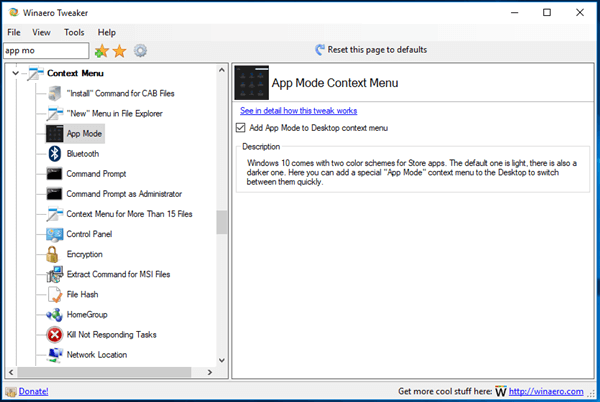
Du kan laste ned Winaero Tweaker her:
Last ned Winaero Tweaker
Hvis du er nysgjerrig på å se tweakens innhold, her er hvordan det ser ut.
Windows Registerredigering versjon 5.00 [HKEY_CLASSES_ROOT\DesktopBackground\Shell\AppMode] "MUIVerb"="App-modus" "Icon"="themecpl.dll,-1" "Position"="Topp" "SubCommands"="" [HKEY_CLASSES_ROOT\DesktopBackground\Shell\AppMode\shell\01Light] "MUIVerb"="Light" [HKEY_CLASSES_ROOT\DesktopBackground\Shell\AppMode\shell\01Light\command] @="reg add HKCU\\SOFTWARE\\Microsoft\\Windows\\CurrentVersion\\Themes\\Personalize /v AppsUseLightTheme /t REG_DWORD /d 1 /f" [HKEY_CLASSES_ROOT\DesktopBackground\Shell\AppMode\shell\02Dark] "MUIVerb"="Mørk" [HKEY_CLASSES_ROOT\DesktopBackground\Shell\AppMode\shell\02Dark\command] @="reg add HKCU\\SOFTWARE\\Microsoft\\Windows\\CurrentVersion\\Themes\\Personalize /v AppsUseLightTheme /t REG_DWORD /d 0 /f"
Du kan kopiere det til et nytt Notisblokk-dokument og endre i henhold til dine preferanser. Du kan for eksempel tilpasse plasseringen av menyen. Prøv å endre linjen "Position"="Topp" til midten eller bunnen. Etter at du har gjort endringer, lagrer du filen som en *.REG-fil.
I Notisblokk, trykk Ctrl + S eller kjør Fil - Lagre-elementet i menyen. Dette åpner dialogboksen Lagre.
Der skriver du eller kopierer og limer inn følgende navn "AppMode.reg" inkludert anførselstegn. Doble anførselstegn er viktig for å sikre at filen får filtypen "*.reg" og ikke *.reg.txt. Du kan lagre filen på et hvilket som helst sted, for eksempel kan du legge den i skrivebordsmappen.
For å fjerne menyen manuelt, åpne Registerredigering og slett nøkkelen
HKEY_CLASSES_ROOT\DesktopBackground\Shell\AppMode
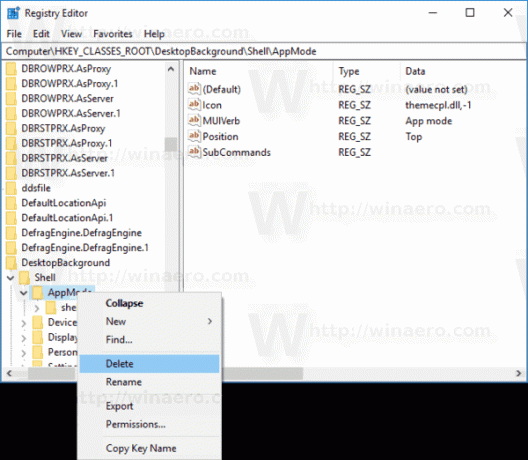
Denne kontekstmenyen bruker tweaken nevnt i følgende artikkel: Aktiver det mørke temaet for innstillinger og moderne apper i Windows 10. Den endrer AppsUseLightTheme 32-biters DWORD-parameter og endrer verdien fra 0 (standard lysmodus) til 1 for å aktivere mørk modus.
Hvis du kjører en eldre versjon av Windows 10, eller du er bruker av Winaero Tweaker, kan du bruke en av alternativene. I Winaero Tweaker, Jeg har implementert muligheten til å slå på det mørke temaet for innstillinger og apper med bare to avmerkingsbokser. Lek med alternativene i Utseende -> Mørk fargeskjema og se om resultatet er brukbart for deg.
 Det er det.
Det er det.

